사진에 모자이크를 넣는 가장 쉬운 방법과 원리!
초상권: 본인의 초상이 허가나 동의없이 촬영되거나 또는 공표되지 않을 권리
최근 초상권에 대한 관심이 높아지면서, 일반인의 초상이 포함된 사진을 업로드하는 것은 동의가 필요합니다. 따라서 이 글에서는 원하는 부분을 모자이크하여(예: 사진속 동의를 얻지못한 초상) 초상권으로부터 자유로워질 수 있는 가장 쉬운방법에 대해서 다루겠습니다.
준비물: 그림판, 모자이크가 필요한 사진
1. 사진을 그림판으로 불러오고 이미지 > 선택 을 클릭합니다.
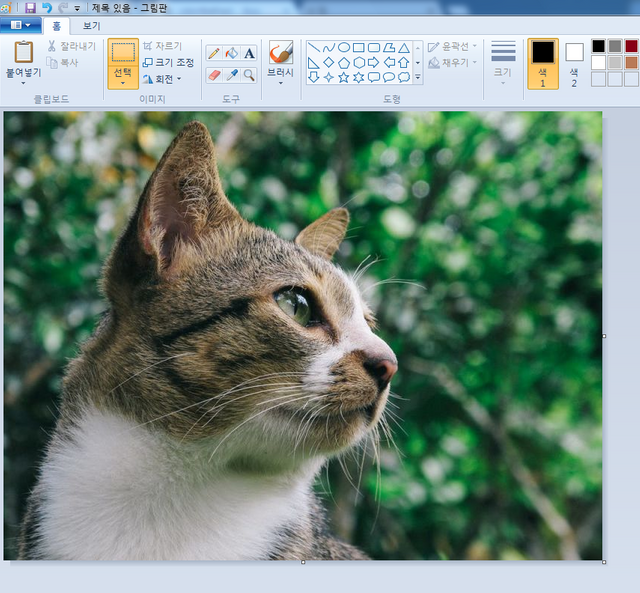
어디선가 본듯한 고양이라면 기분탓입니다;; :)
2. 모자이크가 필요한 부분에 박스를 씌워줍니다
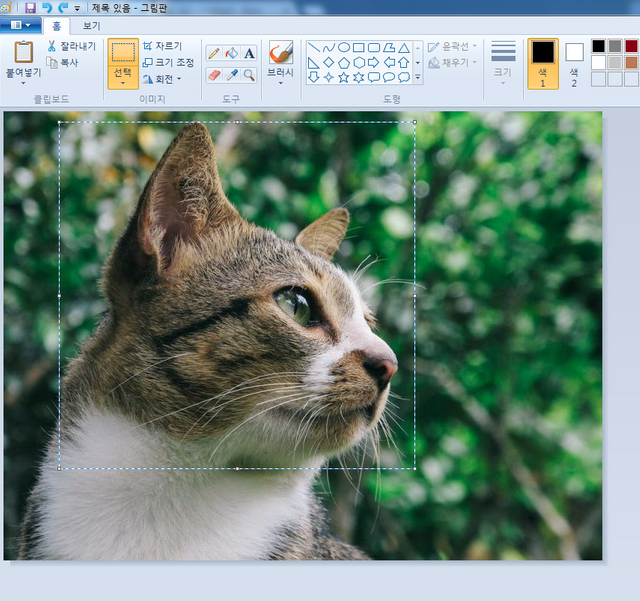
십자가 모양커서로 모자이크가 필요한 부분의 한 곳을 클릭후 당겨서 놓습니다.
3. 선택한 부분의 크기를 모서리를 드래그하여 줄입니다.
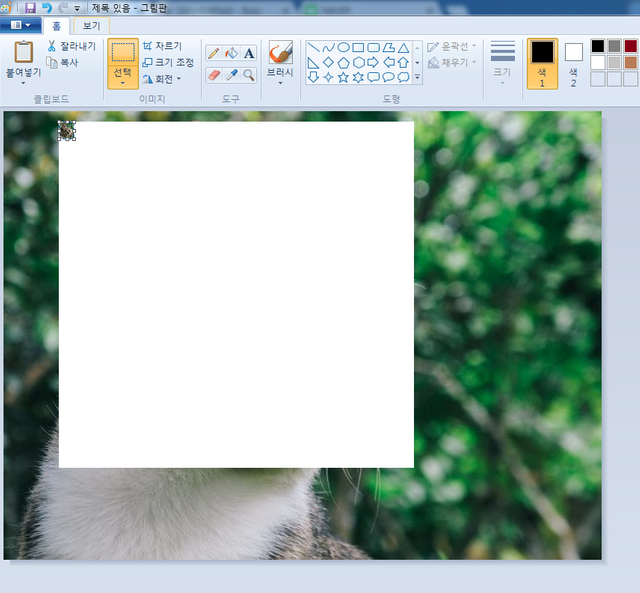
크기를 많이 줄일 수록 더 기존 형상을 알아볼 수 없습니다.
여기서 잠깐, 몰라도 되는 원리!
똑똑이 : 선택영역의 크기를 많이 줄이면 왜 더 모자이크가 많이 일어나나요?
@UDontBAfraid : 먼저, 그림판에서 선택영역은 JPEG형태의 이미지로 취급해요. 이 형태의 이미지(JPEG)는 DC값과 AC값들로 구성되요.
비유하자면, 이미지(JPEG)란 큰 도화지에 한가지 색으로 먼저 칠하고(= DC), 그 도화지를 4등분으로 나누어 각각 다른 색으로 칠하고(= AC), 등분된 각각을 4등분하여 다시 다른 색으로 칠하는 것(= AC)을 반복한 결과와 같죠.
그림판에서 영역선택후 사진을 줄이게 되면 줄이면 줄일수록 AC값들이 더 많이 손실이 많이 된답니다! 그러므로, 다시 선택영역의 크기를 키우면 AC값들이 소실되어 사진의 세밀한 부분이 사라진 모자이크 형태가 나타납니다.
4. 선택부분의 크기를 원상복구 시킵니다.
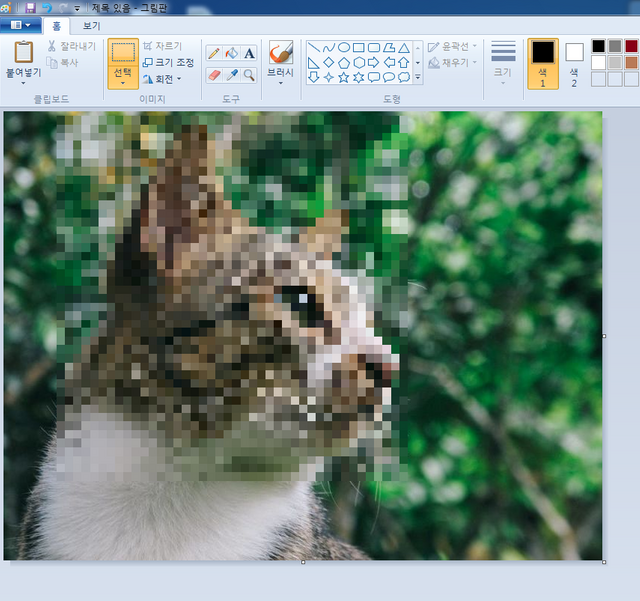
짠!! 귀여운 고양이가 모자이크 되고 말았습니다.. ㅠㅠ
지금까지, 윈도우 기본툴인 그림판으로 간단하게 사진의 일부분을 모자이크 하는 방법과 그 원리에 대해 알아보았습니다!
[Ourselves 캠페인]
셀프보팅을 하지 않고 글을 올리시고
ourselves 테그를 달아 주시면
어떤 일이 일어날까요?
긴 젓가락으로 서로 먹여주는 천국이 이뤄지지 않을까요?
함께 하실 분은 위 문장을 글 하단에 꼭 넣어주세요!
꿀팁 잘 보고 갑니다^^
/ 다니의 뉴비 지원 프로젝트(1월 3주)
오~ 좋습니다..!! 잘보고 갑니다^^ 팔로우하고 갑니다.
잘보고 가셨다니, 감사합니다 ^^
뉴비로서 너무 좋은 글이에요 :)
배우는 마음으로 정말 감사합니다 ^_^
오~ 그림판으로도 모자이크를 넣을 수 있군요~ 포토샵 못쓰는 저에겐 꿀팁입니다 ^^
신기하네요 ㅋㅋㅋ 꿀팁 잘 보고 갑니다!!
완전 꿀팁인데요?ㅎㅎ해봐야겠어요!
짱짱맨이 들렸다 갑니다!
좋은글 잘 봤습니다. ^^
오늘하루도 수고하셨습니다.
아자아자!
와 이런 좋은 방법이!!! 좋은 팁 감사합니다!!!
모자이크했는데도 귀여운 옆모습은 가려지질않네용 +_+
예전에 포토샵이 없어서 그림판으로 사진편집했었는데
이런 유용한 팁은 몰랐네용! 감사합니당!
오, 모자이크가 엄청 쉽군요!!